Мобильный телефон является очень удобной заменой USB-модема, когда вы в пути и не можете воспользоваться модемами мобильных операторов. Особенно удобно подключать мобильный для выхода в интернет к ноутбуку или нетбуку. Настроить автоплатежи просто В мобильном приложении Сбербанка настройка автоплатежей занимает пару минут, и все ваши платежи будут происходить в срок и без вашего участия. Установить 
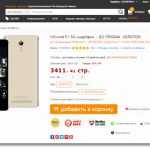 Вам будет интересно:Мощный бюджетный смартфон VKworld F1
Вам будет интересно:Мощный бюджетный смартфон VKworld F1
Вопрос «как узнать центр сообщений мегафон» - 3 ответа
Вам понадобится
- - телефон с ОС Android, iOS, WM или Symbian
- - сим-карта с тарифным планом
- - фирменный USB-кабель
Инструкция
Сначала убедитесь, что ваш телефон работает на одной из операционных систем: Android, iOS (Apple iPhone), Symbian или Windows Phone. Кроме того, телефон должен поддерживать 3G/HSDPA соединение с сетью интернет, а не только WAP и GPRS/EDGE.
В основных настройках телефона найдите пункт «Сеть» и «перемычкой» либо использованием клавиши «вкл./выкл.» включите использование телефона в качестве модема.
Платите удобно
 Вам будет интересно:Куда сохраняется резервная копия iPhone
Вам будет интересно:Куда сохраняется резервная копия iPhone
После этого там же, в настройках сети, активируйте мобильный интернет, чтобы ваш телефон смог обмениваться данными с глобальной сетью.
Настройки сети интернет должны быть аналогичными настройкам, предложенным оператором. Используйте точку доступа APN, логин и пароль, которые предлагает вам ваш мобильный оператор. Подробную информацию о параметрах подключения можно найти на официальном сайте вашего мобильного оператора.
Теперь, когда аппарат готов, используя фирменный USB-кабель, подключите телефон к компьютеру. Если вы используете коммуникатор на Android, в настройках подключения к ПК выберите тип подключения по умолчанию «Интернет-модем».
Если компьютер оповестит вас о том, что операционная система нашла новое устройство и предложит скачать и/или установить драйвер модема, согласитесь нажатием кнопки “OK” или «Принимаю».
Телефон может оповестить вас о начале подключения специальным уведомлением или полосой на экране, как это делает Apple iPhone. Также у часов в трее на экране компьютера вы увидите изображение в виде одного монитора с розеткой (Windows Vista / 7) или двух мигающих мониторов (Windows XP). Эта иконка изображает, что интернет-соединение установлено, вы можете открывать браузер и начинать просмотр веб-страниц.
Видео по теме Обратите внимание Помните, что операторы мобильной связи устанавливают большую цену на стоимость 1 мегабайта принятых и переданных данных, а безлимитные тарифы часто ограничены скоростью и объемом трафика.  Связанная статья Как подключить телефон к интернету через компьютер по USB-кабелю
Связанная статья Как подключить телефон к интернету через компьютер по USB-кабелю
Совет 2: Как подключить ноутбук к компьютеру
Соединение стационарного компьютера и ноутбука в одну сеть может дать вам множество преимуществ — от быстрой передачи файлов и создания домашней сети, до игры в сетевые игры с друзьями и родственниками. В этой статье вы узнаете, как правильно соединять в сеть компьютер и ноутбук. 
Вам понадобится
- компьютер, ноутбук, сетевой шнур
Инструкция
Убедитесь, что в ноутбуке и ПК присутствуют установленные и рабочие сетевые карты. Для подключения воспользуйтесь сетевым шнуром — витой парой с обжатыми разъемами RJ-45 по схеме «Cross-Over», позволяющей объединить два компьютера, или сделайте правильные разъемы самостоятельно, если у вас есть инструмент для обжимки кабелей.
Один разъем подключите к разъему сетевой карты ПК, второй — к разъему ноутбука.
В нижней панели рабочего стола вы увидите появившийся значок сети — два монитора. Щелкните по этому значку и начните настройку локальной сети, нажав кнопку «Свойства».
Зайдите в свойства TCPIP и отключите брандмауэр в разделе безопасности («Дополнительно»), а затем снимите галочку на требовании проверки подлинности. В свойствах протокола Интернета укажите IP 10.0.0.10 и маску подсети 255.255.255.0. Примените изменения.
Для ноутбука укажите IP-адрес 10.0.0.20 и маску подсети 255.255.255.0. Снова примените изменения, а затем зайдите в настройки протокола Интернета в ноутбуке и проделайте там те же действия — установите данные протокола, отключите брандмауэр и проверку подлинности.
Перезагрузитесь.
Зайдите в Пуск, выберите Панель управления и запустите мастер настройки сети. В разделе «Тип подключения» выберите «Другое». Далее выберите пункт «Этот компьютер принадлежит к сети, не имеющей подключение к Интернету». Нажмите далее и создайте имя для компьютера, под которым он будет отображаться в сети. Установите галочку на пункте «Включить общий доступ к файлам и принтерам», и снова нажмите «Далее».
После того, как изменения произойдут, завершите работу мастера настройки сети. Перезагрузите компьютер, а затем повторите все действия по настройке сети на ноутбуке. После этого ваши компьютеры будут соединены в общую локальную сеть.
Видео по теме
Совет 3: Как подключить мобильный телефон к ПК
Современные мобильные телефоны предлагают широкий спектр возможностей для увлекательного проведения досуга. Вы можете как обмениваться необходимым для этого контентом с друзьями, так и скачивать его из сети. Но наиболее удобным и дешевым способом наполнить ваш телефон контентом является синхронизация с компьютером. 
Инструкция
Как правило, все необходимое для подключения телефона к компьютеру, а именно, дата кабель и диск с драйверами вы можете найти в комплектации сотового. В случае, если это не так, вы всегда можете купить дата-кабель в магазине сотовой связи либо заказать через интернет. Если ваш телефон уже не выпускается и, как следствие, сложно найти дата-кабель и драйвера именно для него, воспользуйтесь дата-кабелем от другой модели телефона. Главное - чтобы разъем на проводе подходил для вашего разъема на телефоне. Драйвера же вы можете скачать из сети.
Скачайте драйвера и программное обеспечение из сети. Для этого изучите техническую документацию и найдите официальный сайт фирмы-производителя вашего телефона. Используйте карту сайта либо поиск по сайту чтобы найти раздел, с которого вы можете скачать драйвера и программное обеспечение для синхронизации. В случае, если ваша модель отсутствует, скачайте необходимое программное обеспечение с сайтов, посвященных фирме-производителю вашего аппарата, таких как samsung-fun.ru и allnokia.com. На тех же сайтах вы сможете найти большое количество контента, который вы можете загрузить на свой телефон.
Установите скачанные программы и драйвера на компьютер. Для того чтобы компьютер распознал новое устройство, являющееся вашим телефоном, необходимо сначала установить программное обеспечение, а потом уже подключать сотовый. В случае, если и программа, и драйвера представлены одним файлом, запустите и установите его. В случае же, если программа представлена одним файлом, а драйвера другим, установите ПО, после чего подключите телефон к компьютеру. При запросе добавления нового устройства вам будет предложено вставить компакт-диск с драйверами либо указать путь к ним. Укажите путь к драйверам, после чего нажмите «ОК». Убедитесь, что программное обеспечение «видит» телефон, в противном случае переустановите драйвера.
